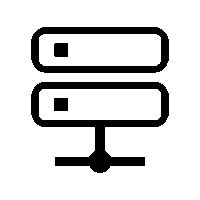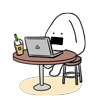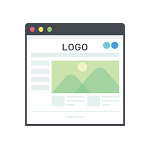2023年最新!さくらVPSのインストール方法を解説!(Ubuntu 22.04・鍵認証・ログインマクロ)
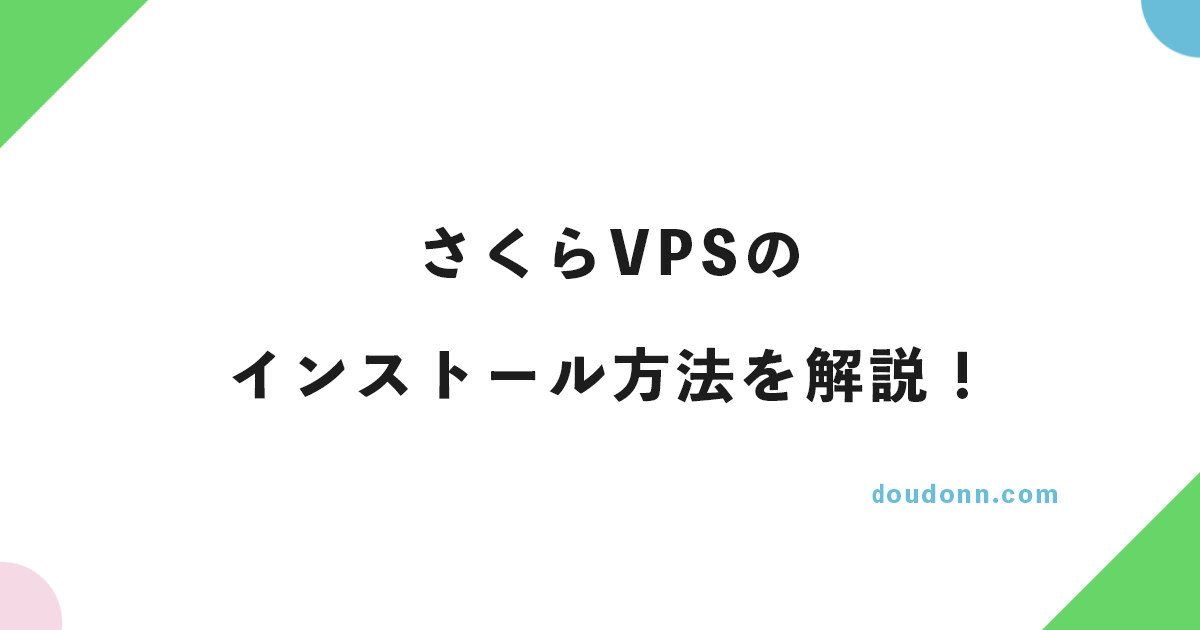
さくらVPSのインストール解説!
初心者にはインストールすら難しいのがVPS。
どのVPSも「わかっていること前提」なので、かなり不親切です。
今回は「Ubuntu 22.04」の方法を解説します。
1、Tera Termをインストールする
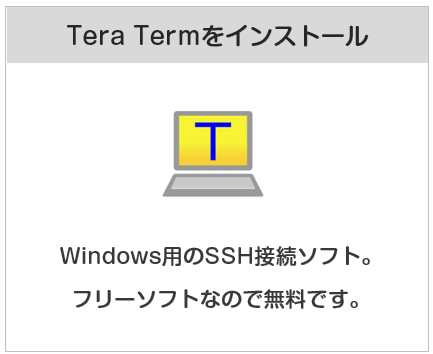
これが一番大事。
VPSにログインしていろいろ操作できるツールです。
これが無いと始まらないので、VPSをインストールする前に準備します。
こちらの公式HPからダウンロードしてインストールください。
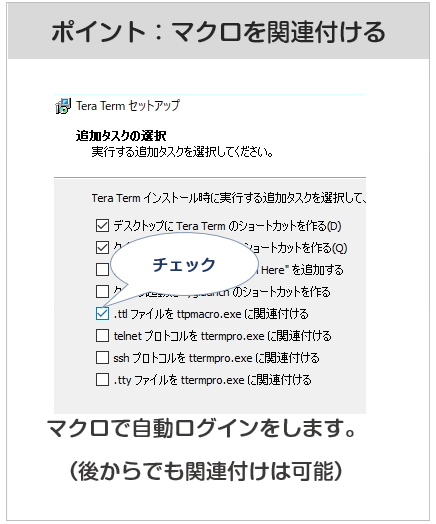
ワンクリックでログインできるようにするため、マクロを組みます。
そのためマクロの拡張子「.ttl」を関連付けしておいてください。
2、Tera Termで鍵認証の鍵を作成する
Tera Termを起動してください。
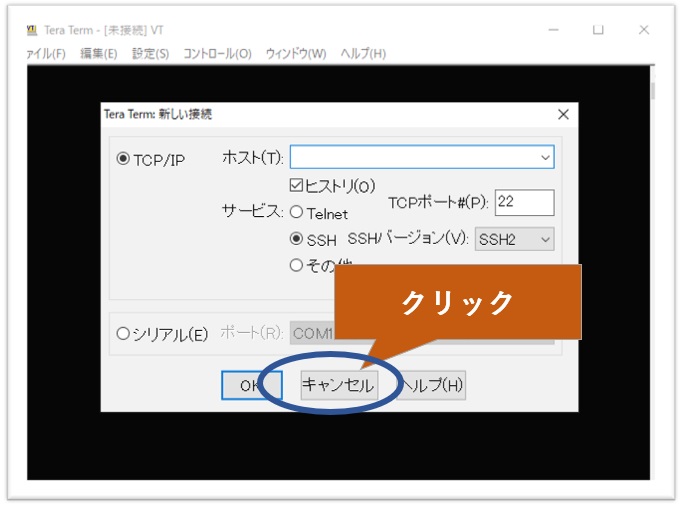
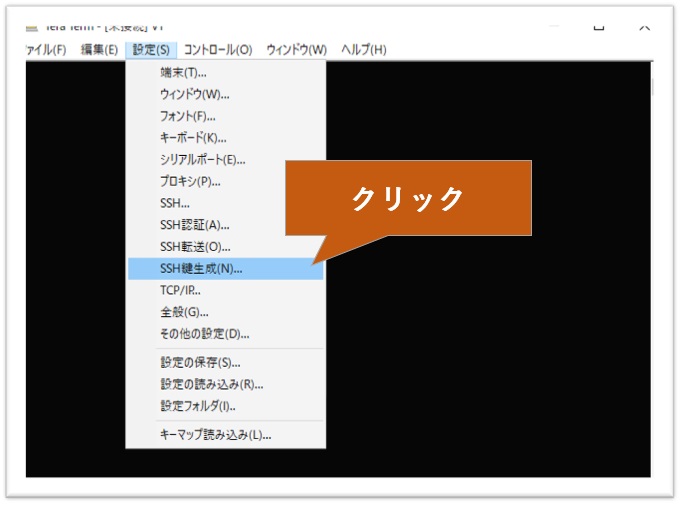
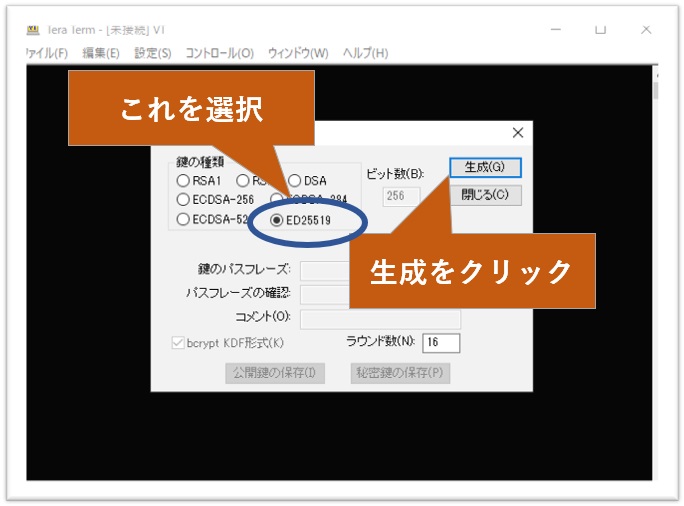
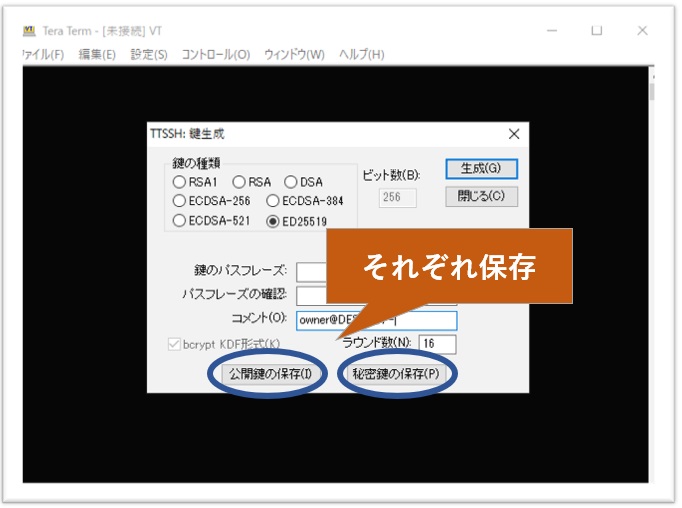
さくらVPSのインストール時に鍵が必要になります。
そのためこちらも事前に用意しておかないといけない。
「公開鍵(id_ed25519.pub)」と「秘密鍵(id_ed25519)」を作成して保存してください。
パスフレーズは空で良いです。
大事なファイルになり、かつマクロ作成にも使うため、
保存場所はデスクトップでは無くどこか固定の場所に保存ください。
※マクロはインストール後に作成します。
3、さくらVPSのインストール
プラン選択等は省きます。
選択後の詳細設定画面からスタート。
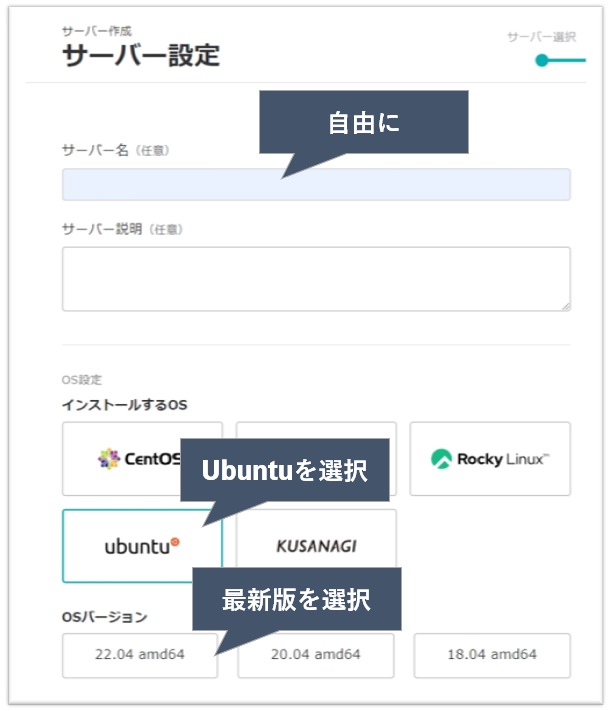
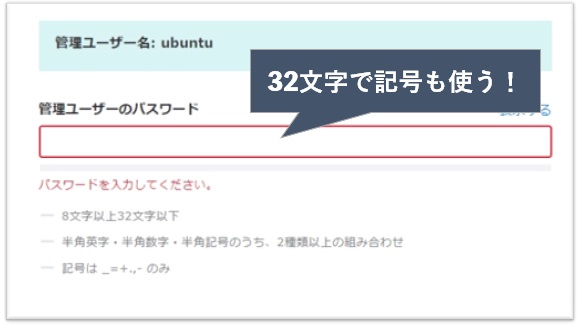
パスワードは最高に難しくしてください。
どうせコピペでしか使わないので難しくても問題ありません。
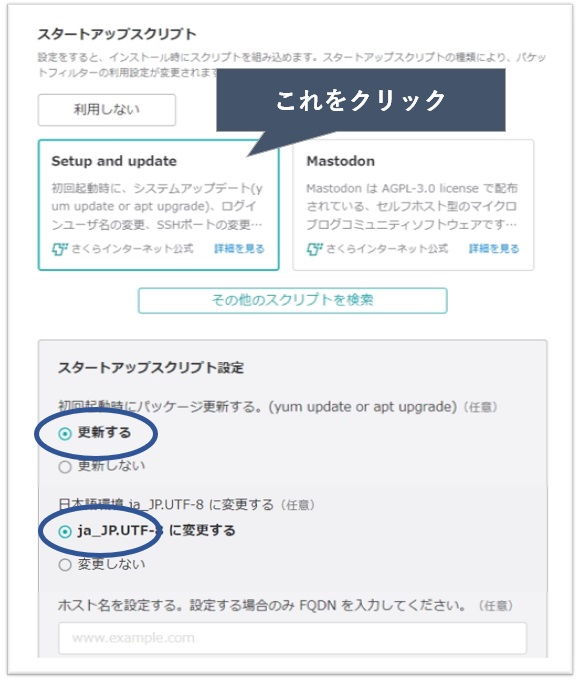
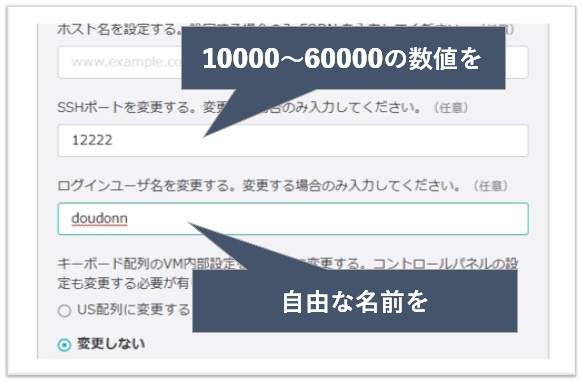
SSHポートは「22以外」に変更することが目的です。
理由は「22ポートのSSHを狙ったハッキングが多いため」です。
そのため「10022」とか「20022」とかによく変更されています。
ログインユーザー名はデフォルトだと「ubuntu」なので、これは変更した方がいい。
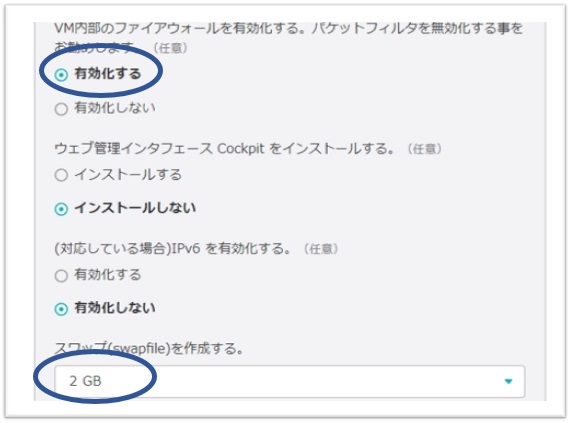
ここでファイアーウォールを有効にすると、
先ほど設定したSSHのポートだけが許可した状態に自動的になります。
やっておくと少しに時短になる。
スワップはメモリ2Gプランなら2Gあれば良い。
メモリを使い切った時にメモリの代わりとして使うSSDの容量です。
アクセス集中などでメモリを使い切った時などの予備的存在。
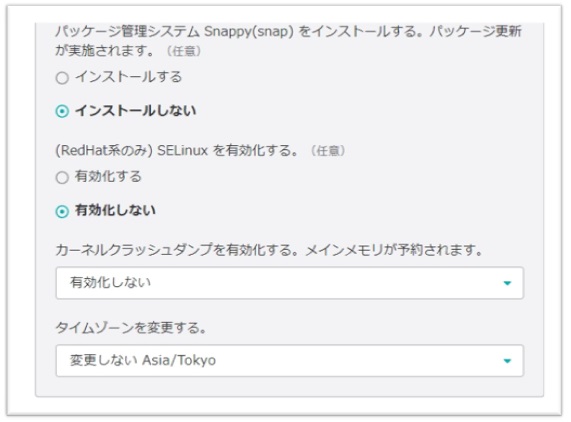
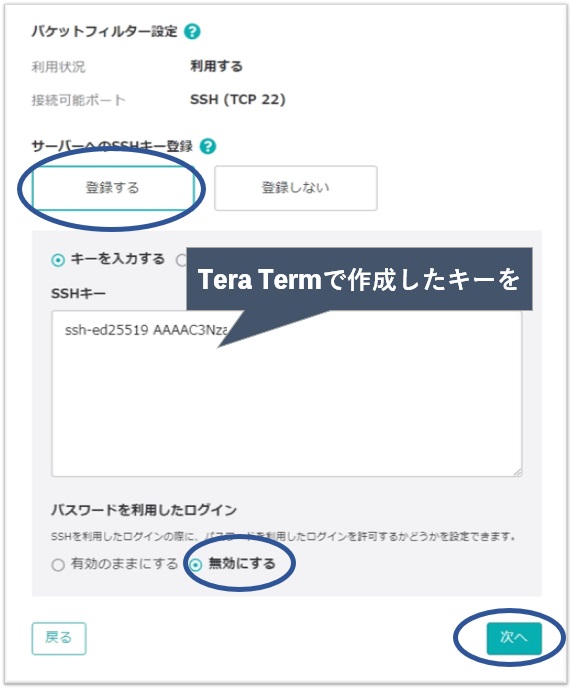
ここでTera Termで作成した「公開鍵(id_ed25519.pub)」の中身をコピペします。
次に、鍵認証の場合は普通のパスワードログインはしないので無効にします。
--
以上でインストール設定は完了です。
VPSの起動から始まり、起動が終わるとシステムファイル等のアップデートが始まります。
これがけっこう長く5分くらいかかるので、その間に続く作業をやっていきます。
4、パケットフィルターを無効にする
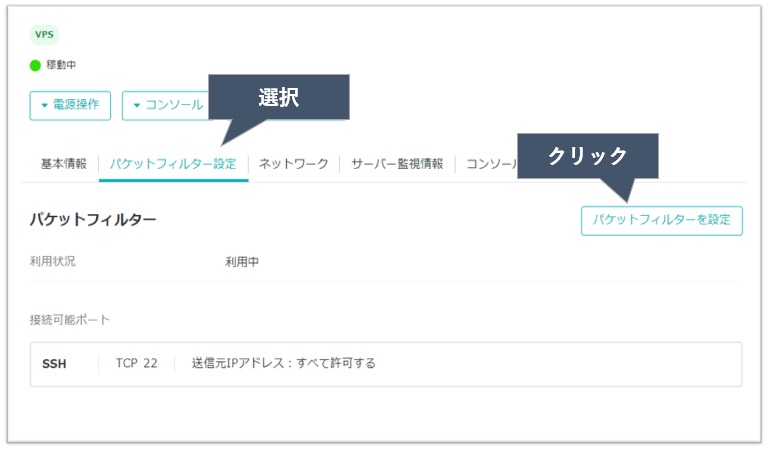
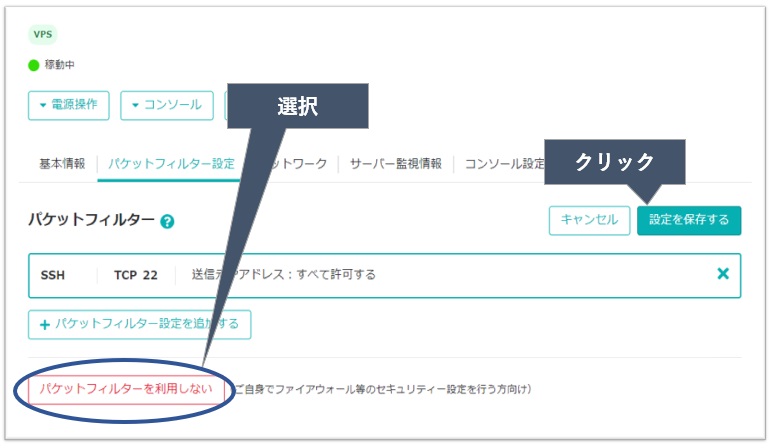
これを有効にしたままだと鍵認証でのログインができません。
マイクラサーバーとか目的の超初心者向け機能なので、無効にしてください。
5、Tera Termのログインマクロを作成
テキストエディタを開きます。
そして、下記の内容をコピペしてください。
;; サーバーのIPアドレス(変更要)
HOSTADDR = 'xxx.xxx.xx.xxx'
;; ログインユーザー名(変更要)
USERNAME = 'xxxxx'
;; 自分が指定したSSHのポート番号(変更要)
PORTNO = '10022'
;; 秘密鍵の保存場所(変更要)
KEY_FILE = 'D:\vps\kagi\id_ed25519'
COMMAND = HOSTADDR
strconcat COMMAND ':'
strconcat COMMAND PORTNO
strconcat COMMAND ' /ssh /2 /auth=publickey /user='
strconcat COMMAND USERNAME
strconcat COMMAND ' /keyfile='
strconcat COMMAND KEY_FILE
connect COMMAND
end
自分のVPS等に合わせて変更したら保存します。
その保存したファイルをダブルクリックして開くと、自動でVPSへのログインが始まります。
これでさくらVPSの「Ubuntu 22.04」インストール&ログイン完了です!
最後に
初期設定的なものは特に必要無い。
スタートアップスクリプトでアップデートや日本語化もされているので、
あとはNGINXやPHP等をインストールしていくだけです。
「ubuntu 初期設定」ググって見つかるサイトの通りやる必要はほぼ無い。
失敗してもまたOS再インストールすれば初期状態になりますので、
失敗を恐れず設定を進めていってください。